Kā lietot Facebook Messenger datorā vai Mac
Windows / / August 05, 2021
Facebook oficiāli paziņoja, ka tā vietējā ziņojumapmaiņas lietotne tagad ir globāli pieejama Mac un PC. To var bez maksas lejupielādēt gan Windows, gan Mac. Facebook amatpersonas arī saka, ka šī vietējā ziņojumapmaiņas lietotne Mac un PC izskatās diezgan līdzīga viedtālruņu lietotnei. Tā nav pārlūkprogrammā balstīta lietotne, taču tai būs visas pieejamās opcijas, kuras jūs varat sagaidīt no parastās lietotnes. Tam ir dažādas funkcijas, kas līdzīgas vietējai ziņojumapmaiņas lietotnei, piemēram, tumšais režīms, videozvani un paziņojumi.
Iepriekš Facebook gandrīz pirms gada savā F8 konferencē paziņoja par šo vietējo Messenger lietotni, kas visā pasaulē pieejama Mac. Šogad sanāksme ir atcelta, jo cieš pasaules epidēmijas. Tātad tas tiek palaists bez lielas preses relīzes, un tam ir jēga. Mac versija tika nesen pamanīta testēšanas laikā un tiek izlaista tagad, savukārt Windows versija ir pieejama dažādos veikalos. Tas ir palaists 49 valodās.
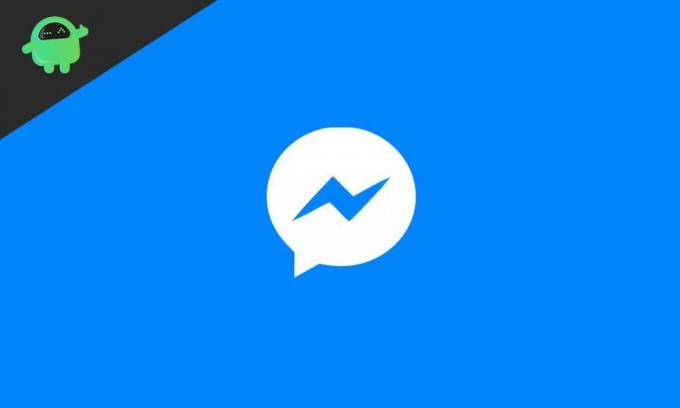
Satura rādītājs
- 1 Kādas funkcijas es varu izbaudīt, izmantojot Facebook Messenger datorā vai Mac?
-
2 Kā lietot Facebook Messenger datorā vai Mac?
- 2.1 Messenger izmantošana bez lejupielādes datorā:
- 2.2 Kā iegūt Facebook Messenger lejupielādi Mac OS:
- 2.3 Kā instalēt Facebook Messenger datorā:
Kādas funkcijas es varu izbaudīt, izmantojot Facebook Messenger datorā vai Mac?
PC vai Mac versijā pieejamā funkcionalitāte ir diezgan līdzīga tā viedtālruņa izlaišanai. Varat izmantot dažas funkcijas:
- Lai saņemtu paziņojumus, varat attiecīgi ieslēgt vai izslēgt.
- Šajā versijā varat arī izbaudīt tumsā iespējotus motīvus.
- Varat arī mainīt ādas toņus dažādām emocijzīmēm,
- Lai manuāli izveidotu savienojumu, kontaktpersonas nav jāievada. Tas tiek sinhronizēts ar tālruņa kontaktu sarakstu.
- Varat arī sinhronizēt tērzēšanu.
- Grupas tērzēšanu var arī izslēgt, izmantojot tās funkciju “Grupas tērzēšanas izslēgšanas funkcija”, ja nevēlaties saņemt paziņojumus par konkrēto grupu.
- Varat arī izbaudīt balss zvanus.
- Jums var būt pieejamas abas video tērzēšanas opcijas, kas ir “Individuāls un Grupas video tērzēšana”.
Kā lietot Facebook Messenger datorā vai Mac?
Ja jūs vēlaties baudīt Facebook Messenger lietojumprogramma datorā vai Mac, tad divas pieejas var ļaut jums baudīt tērzēšanu Messenger. Vienam nav nepieciešams lejupielādēt Facebook Messenger un citam, kurā varat uzzināt, kā baudīt tērzēšanu Facebook Messenger lietojumprogrammā personālajam vai Mac datoram.
Messenger izmantošana bez lejupielādes datorā:
Jūs varat baudīt Messenger lietošanu darbvirsmā, pat nenolādējot nevienu konkrētu lietotni. Viss, kas jums jāievēro, veicot vienkāršas darbības, lai varētu izmantot Messenger datorā:
- Vispirms atveriet datora pārlūku.
- Tagad apmeklējiet vietni www.messenger.com
- Piesakieties, izmantojot savus Facebook akreditācijas datus.
- Tagad jūs varat baudīt tērzēšanu Messenger.
- Apakšdaļā varat redzēt daudzas tradicionālā teksta, emocijzīmju, uzlīmju un GIF opcijas.
- Jūs varat izbaudīt šo pakalpojumu, nepiesakoties savā Facebook kontā.
Dažreiz cilvēkiem ir nepieciešama pastāvīga lietojumprogramma, lai katru reizi izkļūtu no pieteikšanās no pārlūkprogrammas. Lai gan tas arī ierobežo baudīt visas lietotnes funkcijas, lietojumprogrammas lietošana ir laba ideja. Tā kā tagad ziņojumapmaiņas lietotne ir pieejama Mac un PC, šeit varat to lejupielādēt.
Saistītās ziņas:
- Kā izmantot Facebook Messenger slepenās sarunas
- Kā atspējot vienmēr aktīvo statusu Facebook un Messenger
- Instalējiet Android lietotni Facebook Messenger Kids [Lejupielādēt APK]
- Kā atzīmēt Facebook ziņojumu kā nelasītu vai neredzētu?
- Kā vienmēr apskatīt jaunākos stāstus vietnē Facebook
Kā iegūt Facebook Messenger lejupielādi Mac OS:
Facebook Messenger lietotne ir pieejama Mac veikalā, un, veicot dažas vienkāršas darbības, varat lejupielādēt šo lietotni:
- Dodieties uz savu Mac App Store
- Meklēšanas joslā meklējiet ‘Facebook Messenger’
- Izvēlieties pašu pirmo opciju, kas pieejama rezultātos.
- Vēlams izvēlēties arī Softonic izstrādāto lietotni.
- Nospiediet pogu Instalēt un gaidiet, līdz tā tiek lejupielādēta.
- Kad tas būs lejupielādēts, piekrītiet licences noteikumiem un noklikšķiniet uz Pabeigt.
- Šī metode parāda, kā Mac OS var būt Facebook Messenger lietotne.
Kā instalēt Facebook Messenger datorā:
Lietotnes instalēšana ir vienkāršs process, jo jums ir jādodas uz Microsoft veikalu, lai lejupielādētu Facebook Messenger personālajam datoram. Veiciet šīs darbības, lai datorā iegūtu lietotni Facebook Messenger:
- Pārlūkprogrammā apmeklējiet Microsoft veikalu.
- Šeit meklējiet Windows lietojumprogrammu.
- Meklējiet Facebook Messenger pieejamajās lietotnēs.
- Tagad nospiediet pogu Instalēt, lai to lejupielādētu.
- Atveriet lejupielādēto lietojumprogrammu.
- Tam būs nepieciešama sākotnējā pieteikšanās, izmantojot jūsu Facebook akreditācijas datus.
- Izbaudiet visu Facebook Messenger funkciju izmantošanu datorā.
Īpaša lietojumprogramma, kas atbilst Facebook Messenger saskarnei, ir labākā iespēja tērzēt datorā vai Mac. Neskatoties uz visiem rekvizītiem, vienīgā uzticamā iespēja ir Facebook Messenger PC vai Mac. Facebook ir izlaidis atsevišķas lietojumprogrammas Mac un Pc ar visām funkcijām, kādas ir tā viedtālruņa saskarnē.
Tagad varat ātri lejupielādēt un izbaudīt Facebook Messenger lietojumprogrammu savam Mac vai personālajam datoram, ievērojot iepriekš minētās metodes. Tam ir daudz pievilcīgu funkciju, kas padara to jautrāku, sazinoties ar draugiem un ģimeni, un labākais ir tas, ka jūs to varat arī pielāgot. Izbaudiet labāko pieredzi tērzēšanā datorā vai Mac, izmantojot lietotni Facebook Messenger. Ja jums ir kādi jautājumi vai atsauksmes, lūdzu, pierakstiet komentāru zemāk esošajā komentāru lodziņā.



